YouTube は、情報の入手、新しいことを学ぶのに最適なプラットフォームです。 いつでもどこでもアクセスできます。
では見てみましょう。見たいYouTube動画すべてを見るのは不可能に近いです。なぜなら膨大な時間がかかってしまいます。たとえ時間があったとしても、大変でしょう。
このような状況を踏まえると、ビデオを要約して要点だけを見てみるのはいかがでしょうか。 YouTube 動画を簡単に要約する 3 つの方法を紹介します。 早速、早速見ていきましょう。
見逃すな: ChatGPTとAIで動画の作成方法 >
方法 1. ChatGPT を使用して YouTube 動画を要約する
ChatGPTは、オンライン情報に基づいてコンテンツを作成し、コンテンツを要約し、すべての質問に回答するのに役立つ、これまでのところ最強の言語処理モデルです。YouTubeビデオを要約するには、オンラインのYouTubeからスクリプトを取得し、ChatGPT に要約を依頼できます。 以下に詳細な手順を示します。
YouTube ビデオ作成者がクローズド キャプションを YouTube にアップロードしている場合は、YouTube からスクリプトを直接取得できます。
要約したいYouTube動画を開きます。CCアイコンをクリック、タイムスタンプ月のスクリプトが右側に現れます。そのスクリプトをコピーしてください。
ChatGPTでYouTube動画を要約
方法 2. YouTube Video Summarizer を使用して YouTube 動画を要約する
ChatGPTでYouTube動画を要約するのが面倒と感じる場合は、サードパーティ製の YouTube動画要約ツールを試してみましょう。動画を長い記事に変換し、重要な瞬間を抽出します。ここでは、最高の YouTube 動画サマライザーの 1 つである Reccap を例としてご紹介いたします。
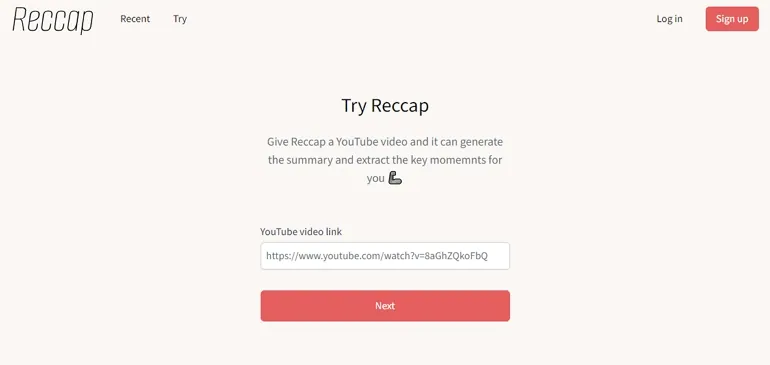
ReccapでYouTube動画を要約
方法 3. YouTube 動画を手動で要約する
YouTube 動画をハイライトとして要約したいですか?それに役立つツールはありません。YouTube動画を手動で要約できるのは、ビデオトリマーを使用する場合のみです。
FlexClip のビデオ トリマー を使用すると、ドラッグ アンドドロップでYouTubeビデオを簡単にトリミングできます。プロセス全体に複雑な操作、登録、ダウンロードはございません。下の「ハイライトビデオの作成」ボタンをクリックして開始してください。
するとFlexClipのビデオ編集ページが表示されます。ビデオを[メディア]セクションにドラッグアンドドロップし、タイムラインに適用します。
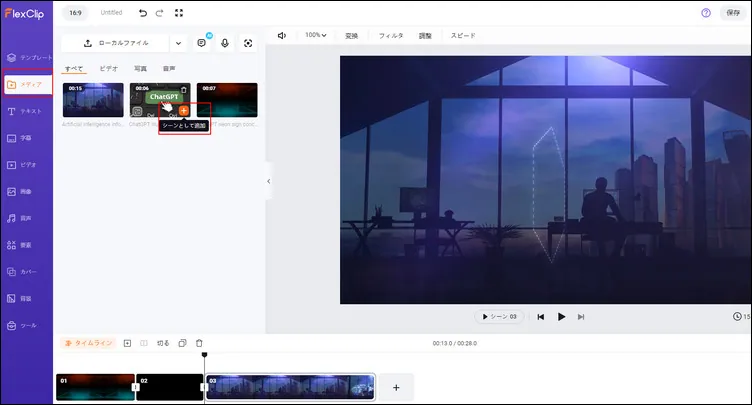
FlexClipでYouTube動画を要約 - アップロード
スライダーをドラッグして不要な部分を移動します。または、ビデオをいくつかの部分に分割してからトリミングすることもできます。
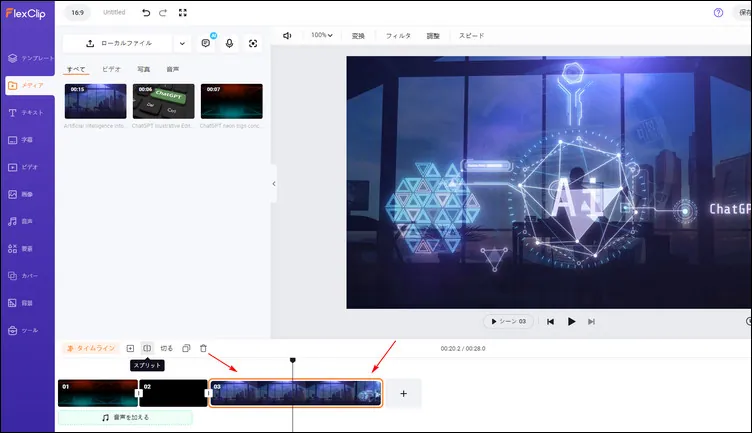
FlexClipでYouTube動画を要約 - トリミング
ハイライトビデオをよりスムーズにするには、 トランジションを追加, することやフィルターを追加したり、ビデオ速度を変更したりすることができます。
デスクトップに保存、もしくはFlexClipで生成されたショートリンクを介して他の人に送信します。
最後に
YouTube 動画を簡単に要約する 3 つの方法を紹介しました。これらではYouTube からスクリプトを直接取得して、ChatGPTにスクリプトを要約するよう依頼したり、YouTube ビデオサマリーを使用してYouTubeビデオの概要を直接生成したり、手動でトリミングしてハイライトYouTubeビデオを生成したりすることができます。
これら3つはすべて簡単です。ぜひ始めてみましょう。ところで AIでテキストからビデオ, 、テキストからスピーチツール、それらはFlexClipで簡単にたった数秒でできます。 是非忘れずにトライしてみてください!


